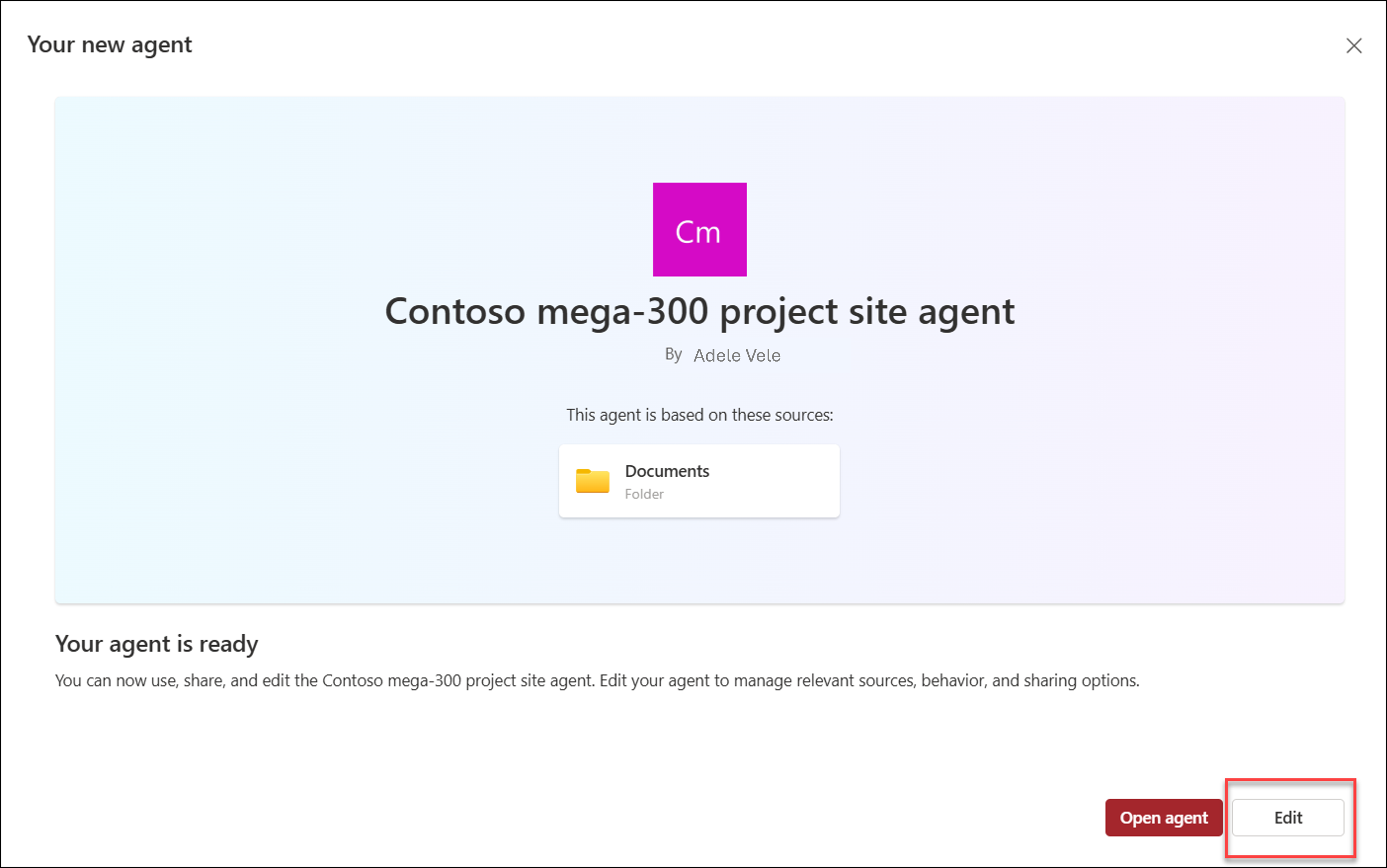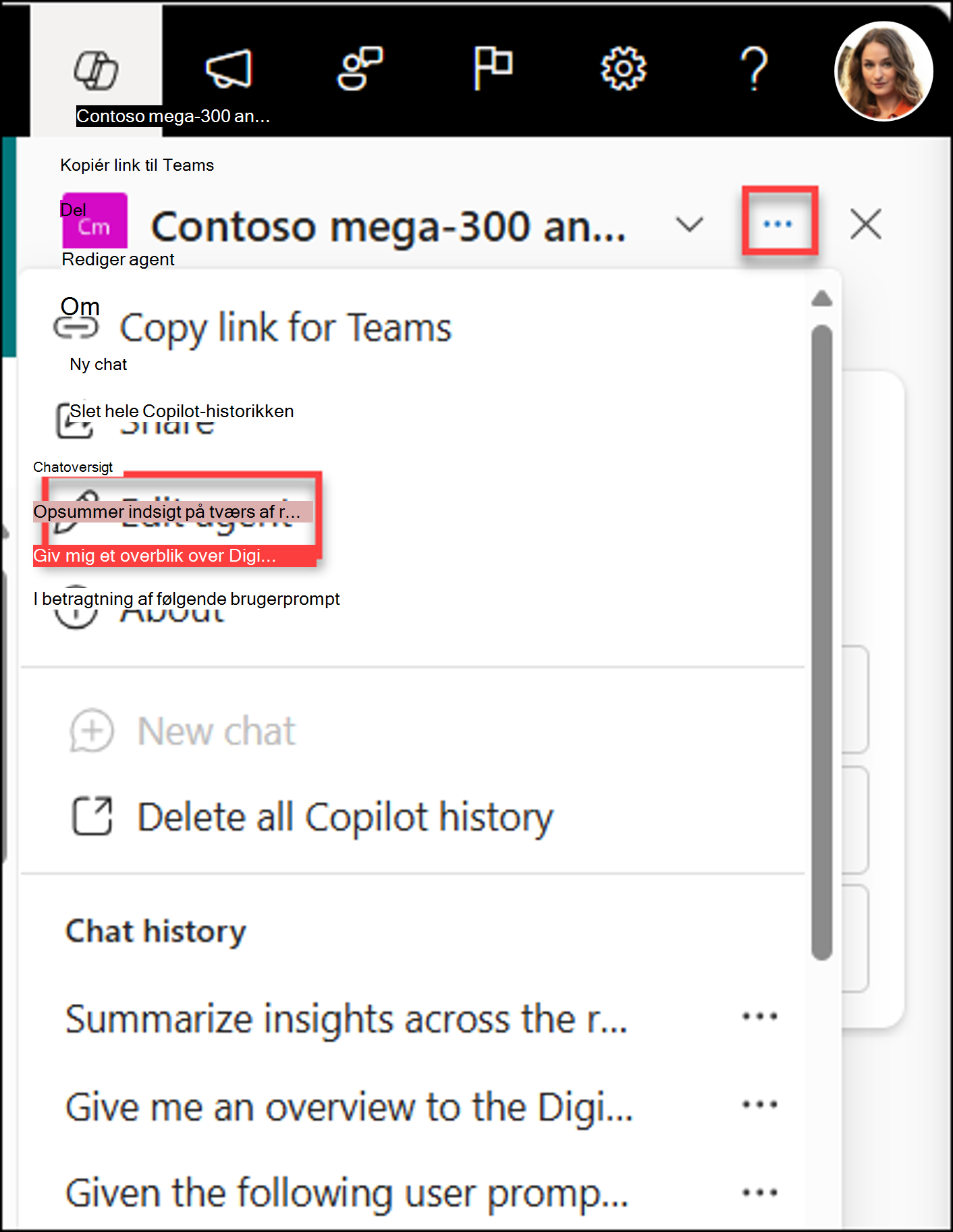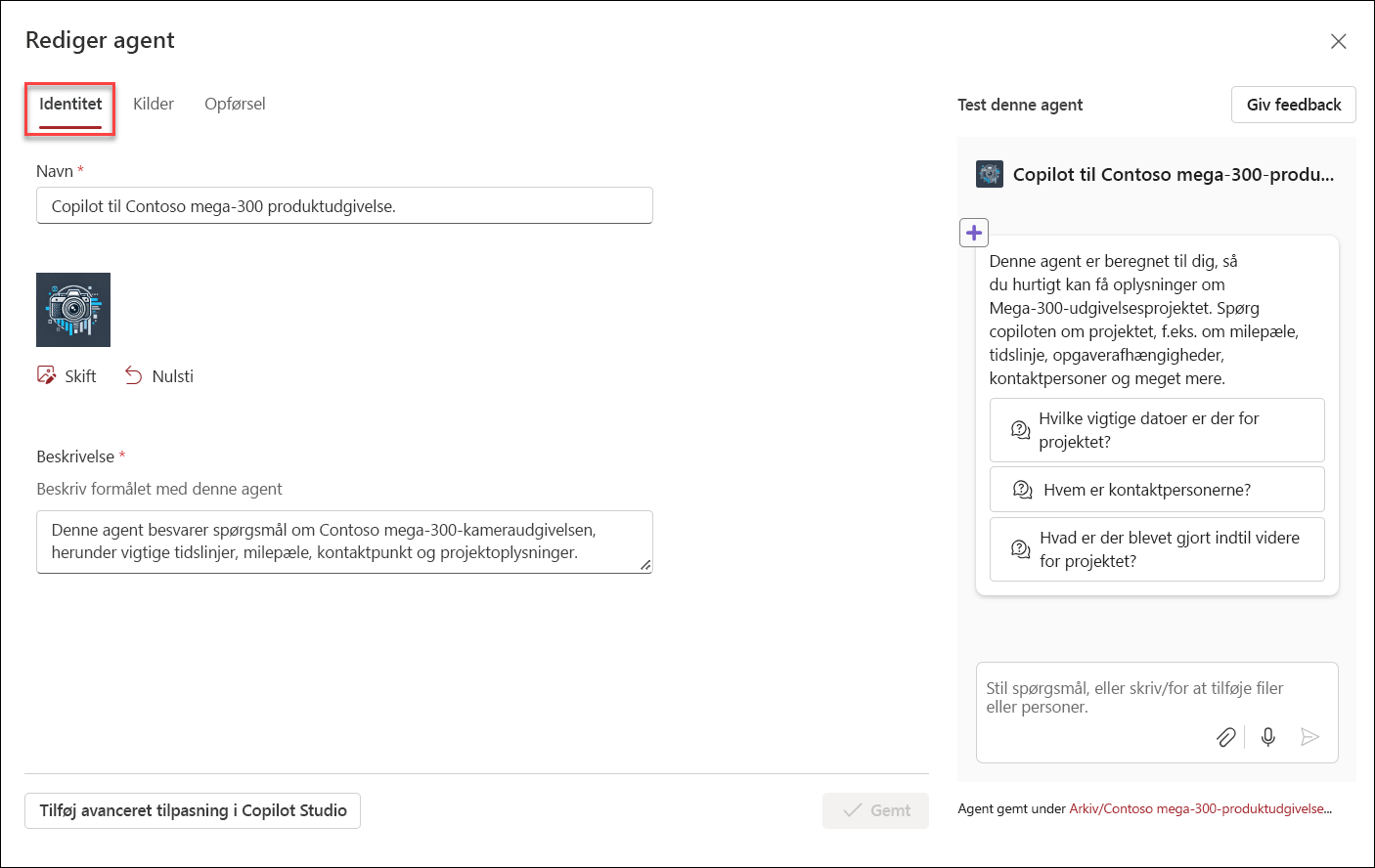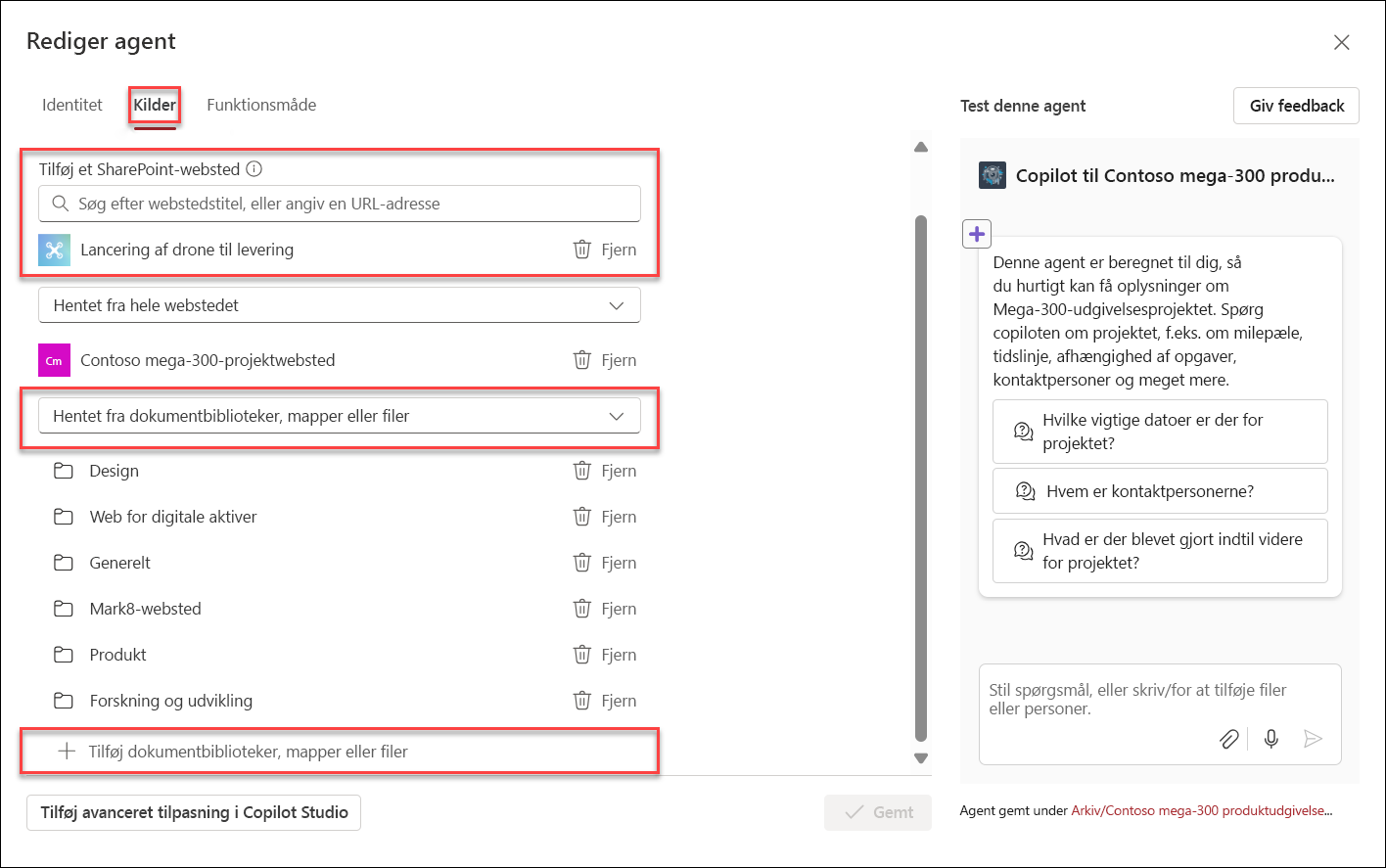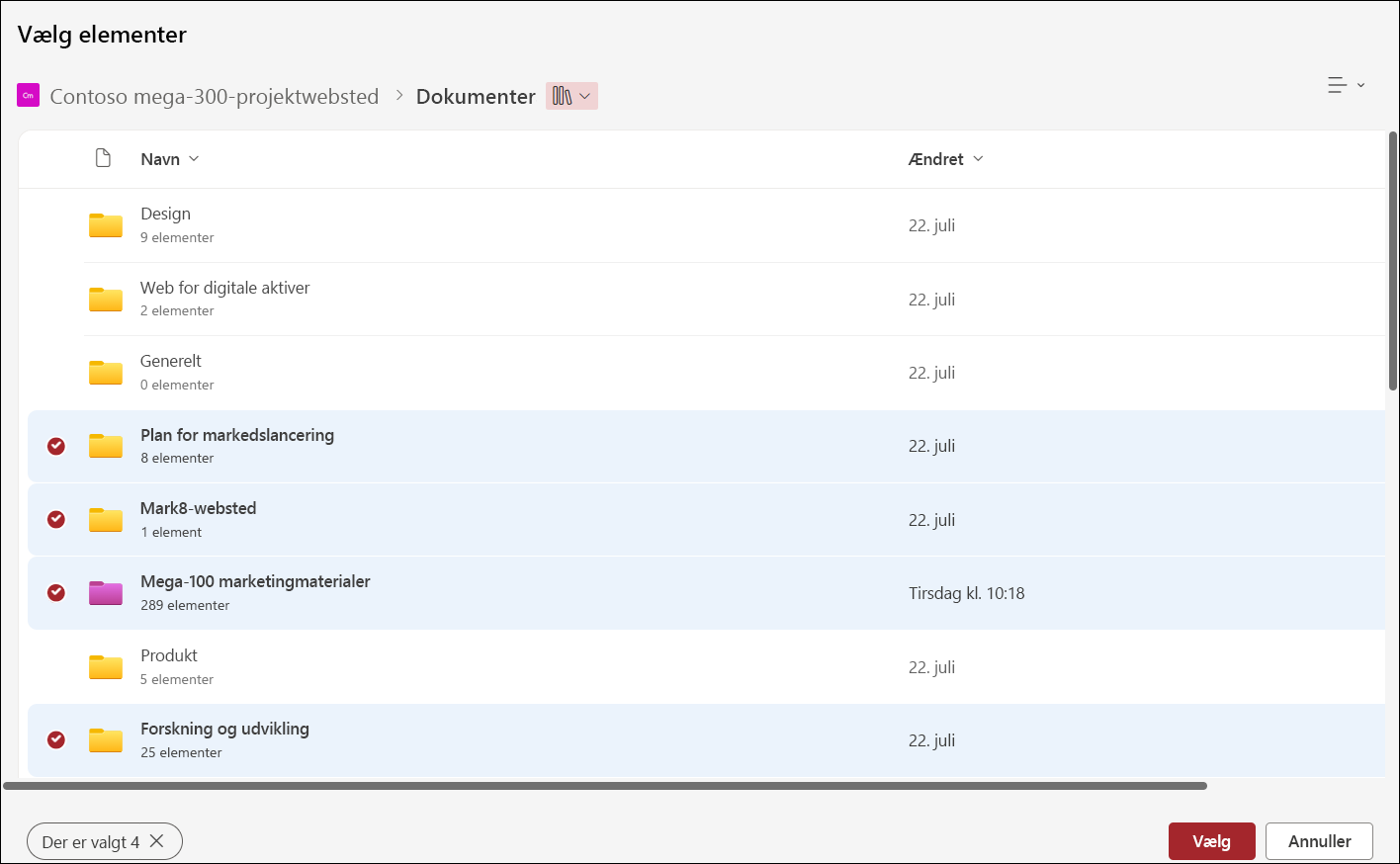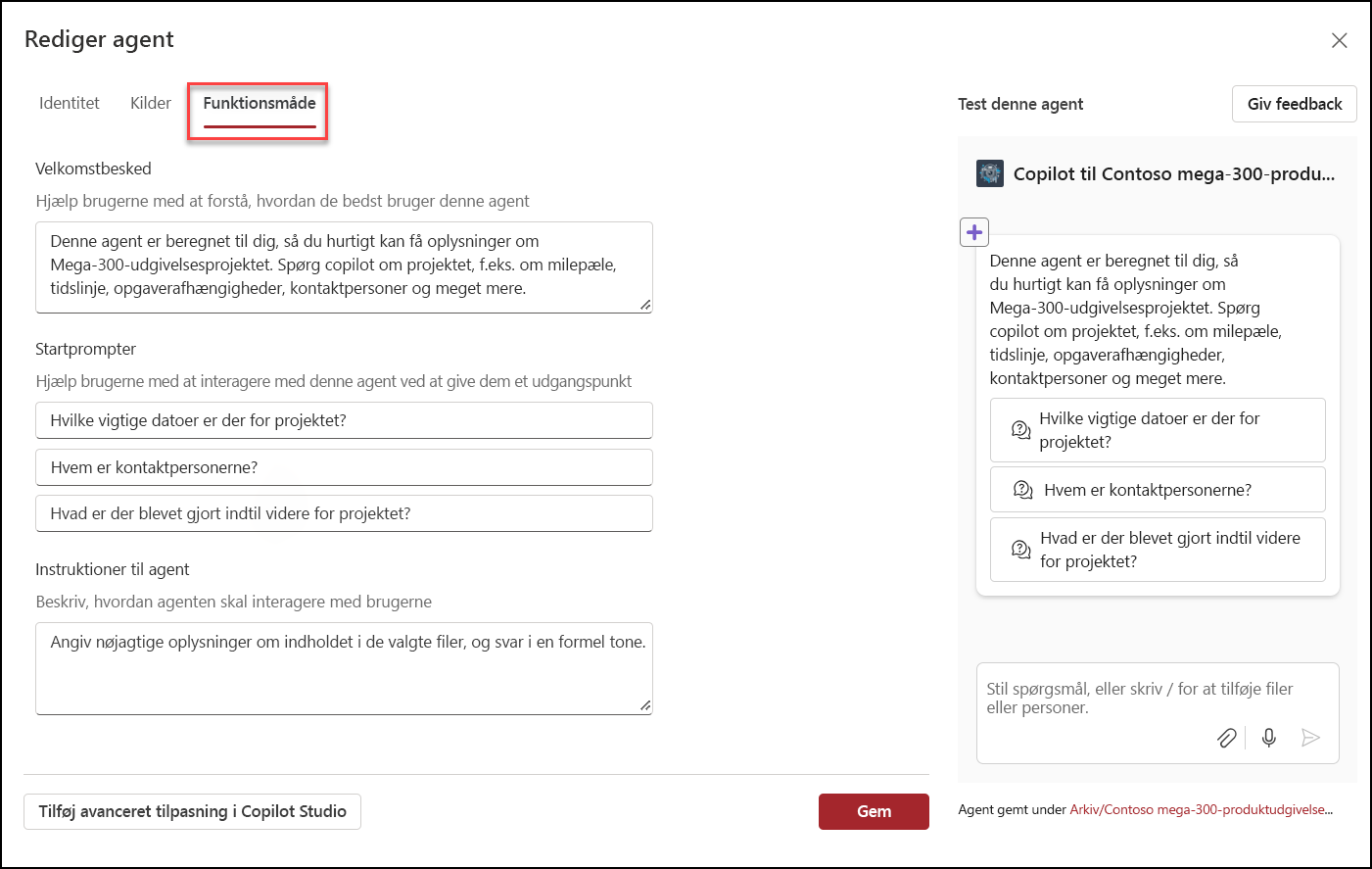Rediger en SharePoint-agent
Gælder for
Du kan redigere en agent, så den er skræddersyet til dit teams behov ved at:
-
Tilpasning af dens branding og formål.
-
Tilføjelse eller fjernelse af hvilke websteder, sider og filer, din agent skal medtage som videnskilder ud over det aktuelle SharePoint-websted.
-
Finjustere agentens adfærd ved at skrive tilpassede prompter, der er skræddersyet til agentens formål og omfang.
Du skal bruge følgende:
Du kan redigere en SharePoint-agent, hvis du:
-
Tildeles med en Microsoft 365 Copilot licens, eller din organisation har aktiveret tjenesten pay-as-you-go for SharePoint-agenter.
-
Og have redigeringstilladelser på SharePoint-webstedet.
Bemærkninger!:
-
Agenten besvarer kun dine spørgsmål ved hjælp af oplysninger fra websteder, sider og filer, som du allerede har adgang til og har inkluderet som agentens kilder. Hvis du vil have oplysninger fra alle de kilder, som agenten skal bruge, skal du muligvis opdatere tilladelserne for dig selv eller de personer, du vil dele agenten med.
-
Du kan kun redigere brugerdefinerede agenter. Webstedets færdige agent kan ikke redigeres.
Hvor redigerer jeg en agent?
Du kan redigere en SharePoint-agent i slutningen af dens oprettelse, eller du kan redigere en eksisterende agent fra ruden agentchat.
I slutningen af oprettelsen
Når du har oprettet agenten, kan du vælge Åbn agent for at bruge den uden yderligere redigering. Hvis du vælger Rediger, kan du også begynde at finjustere agentens identitet, kilder og funktionsmåde.
Rediger en eksisterende agent
Du kan også redigere en eksisterende agent. Hvis du vil redigere en agent, skal du blot vælge den i ruden agentchat og derefter vælge ellipsen ud for den. Vælg Rediger agent i menuen.
Rediger en agent: tilpas dens identitet
Du kan tilpasse agentens identitet ved at angive dens branding og formål. Giv agenten et nyt navn under Identitet, beskriv agentens formål, og hvordan den bruges.
Rediger en agent: Angiv dens videnskilder
Du kan angive SharePoint-agentens videnskilder ud over det aktuelle SharePoint-websted. Under Kilder kan du tilføje eller fjerne SharePoint-websteder, dokumentbiblioteker og filer.
Tilføj eller fjern SharePoint-websteder, dokumentbiblioteker og filer
Søg efter feltet sharePoint-websted, eller angiv en URL-adresse for at medtage flere websteder, dokumentbiblioteker eller filer, der er uden for dit aktuelle SharePoint-websted, som kilder for din agent. Det er vigtigt at huske, at brugere, der interagerer med agenten, kun modtager oplysninger fra kilder, de allerede har adgang til.
Rediger en agent: Tilpas dens funktionsmåde
Under Funktionsmåde skal du oprette en velkomstmeddelelse til brugerne af din agent og derefter angive et par startmeddelelser og instruktioner, som agenten skal følge. Brug testpanelet til højre for at prøve det og justere dine instruktioner og startprompter.
-
Gem din agent, og publicer. Din agent er nu tilgængelig til senere brug og Del din agent med andre.
Bemærkninger!:
-
Du kan ikke redigere eller dele den færdige agent.
-
Når et SharePoint-hubwebsted er inkluderet som kilden for agenten, medtager det automatisk dets tilknyttede websteder. Din agent bruger oplysninger fra både hubwebstedet og dets tilknyttede websteder til at svare.
-
Hvis en agent deles i Teams, vil den oprindelige agent ikke længere arbejde i Teams, når den er redigeret i Copilot Studio.
-
Når du deler en agent med andre, skal du sørge for, at de har adgang til kilderne for at få den optimale oplevelse.
Ofte stillede spørgsmål og datahåndtering
Du kan få mere at vide om agent under Ofte stillede spørgsmål.
Du kan få flere oplysninger om, hvordan Microsoft 365 Copilot fungerer, under Data, Beskyttelse af personlige oplysninger og Sikkerhed for Microsoft 365 Copilot.